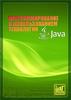Похожие презентации:
Автоматизированное тестирование
1. Performance Testing with Apache Jmeter
© Netcracker 20161
2. Introduction
Автоматизированное тестирование:• Замена ручного процесса средствами автоматизации для тестирования ПО
• Позволяет повторно запустить сценарии (регрессия)
• Также применяется для тестирования производительности, тестирования
под нагрузкой, стресс-тестирования
Достоинства:
• Увеличение тестового покрытия
• Повышение точности
• Экономия времени
© Netcracker 2016
2
3. What to Automate?
• Критически важные места в системе• Часто используемая функциональность
• Рутинные операции
• Валидационные сообщения
• Длинные end-to-end сценарии
• Проверка данных, требующих точных
математических расчетов
• Проверка правильности поиска данных
© Netcracker 2016
3
4. When to Automate?
• Длинные и критические проекты• Проекты, требующие тестирования одних и тех же областей
• Приложение использует много пользователей
• ПО, используемое для автоматического тестирования, является
стабильным по отношению к ручному тестированию
• Сжатые сроки тестирования
© Netcracker 2016
4
5. How to Automate?
Существует много доступных инструментов для тестирования:• Jmeter
• Load Runner
• Selenium
• WATIR
• TestComplete
• Visual Studio Test Professional
© Netcracker 2016
5
6. Introduction -
Introduction • Может проводить загрузку и тест производительности для различныхтипов серверов - Web - HTTP, HTTPS, SOAP и т.д.
• Также используется для тестирования производительности Javaприложений, скриптов CGI, Java объектов, баз данных
• Jmeter может быть использован для имитации большой нагрузки на
сервере, сети или объекте для испытания его на прочность, либо для
анализа
• Jmeter позволяет создавать тестовые скрипты с валидацией правильности
возврата ожидаемого результата (с помощью регулярных выражений).
** Jmeter не является браузером!!!
© Netcracker 2016
6
7. Example -
© Netcracker 20167
8. Work start…
…с чего начать?• Скачайте последнюю версию http://jmeter.apache.org
• Разархивируйте ZIP архив в любом удобном месте
© Netcracker 2016
8
9. Jmeter running…
Для запуска Jmeter необходимо запустить:• jmeter.bat (Windows)
• jmeter.sh (Unix)
contains all to run of tests (Web (HTTP/HTTPS), FTP, JDBC,
LDAP, Java, and Junit)
© Netcracker 2016
9
10. Building a basic Test Plan…
• 5 пользователей «навигируются» на 2 разные страницы сайта.• Тест запускается 2 раза
• Каждая навигация – HTTP запрос.
• Общее количество HTTP запросов в тесте :
5 пользователей * 2 запроса * повтор 2 раза = 20
• Использоваться будут элементы:
Thread Group, HTTP Request, HTTP Request Defaults.
*Another Elements of a test plan:
http://jmeter.apache.org/usermanual/index.html
© Netcracker 2016
10
11. Thread Group
• Добавляем Thread Group: Add Thread Group• Устанавливаем количество пользователей (Threads): 5
• Ramp-Up Period: задает Jmeter задержку между стартом каждого
пользователя
• Если имеется 5 пользователей и 5 секунд Ramp-Up Period, то задержка между пользователями составит
1 секунда (5 users/5 seconds=1 user per second)
• Loop Count (сколько раз повторять тест): устанавливаем значение 2,
LDAP, Java, and Junit)
© Netcracker 2016
11
12. Example: Thread Group
• all to run of tests (Web (HTTP/HTTPS), FTP, JDBC, LDAP, Java,and Junit)
© Netcracker 2016
12
13. Recording Controller
• Добавляем Thread Group: Add menu, выбираемAdd Logic Controllers Recording Controller
Необходим в качестве семпла для записи сценария с использованием
HTTP(S) Test Script Recorder
© Netcracker 2016
13
14. HTTP(S) Test Script Recorder
• Данный элемент позволяет Jmeter записывать действия пользователя(реквесты) во время навигации по веб-страницам
• Добавляется HTTP Proxy Server элемент на панели Workbench
Add Non-Test Elements HTTP(S) Test Script Recorder
© Netcracker 2016
14
15. HTTP(S) Test Script Recorder
Настройка HTTP(S) Test Script Recorder:• Указать Порт для Proxy Server (по умолчанию 8888)
• Указать в какой контроллер добавлять записанные реквесты (по
умолчанию Recording Controller)
• Указать шаблон для исключения определенных типов файлов (png, js,
css и т.д.)
© Netcracker 2016
15
16. Example: HTTP(S) Test Script Recorder
© Netcracker 201616
17. View Result Tree
View Result Tree показывает дерево всех ответов, позволяя просмотретьответ для любого семпла.
В дополнение к отображению ответа можно определить
затраченное для получения ответа, и некоторые коды ответов.
время,
Используется для отладки Сценария.
Чтобы добавить View Result Tree, необходимо выполнить
Add Listener View Result Tree
© Netcracker 2016
17
18. Example: View Result Tree
© Netcracker 201618
19. HTTP Request
HTTP Request позволяет отправлять HTTP / HTTPS-запрос на веб-сервер,имитируя запрос пользователя на страницу с целевого сервера.
Также позволяет контролировать, обрабатывает ли JMeter файлы HTML и
отправляет HTTP-запросы для их получения.
© Netcracker 2016
19
20. Test plan is ready! Run!
© Netcracker 201620
21. * Переменные
В JMeter существует возможность указать параметры запросов черезпеременные, определяемые самим пользователем. Для этих целей чаще
всего применяется элемент «User Defined Variables» (либо в корне
«Test Plan», но это плохой путь)
Синтаксис: ${variable_name}
Также можно определить значение переменной с помощью регулярного
выражения (Regular Expression)
© Netcracker 2016
21
22. * Чтение из файла и запись в файл
Jmeter позволяет выполнять тест с использованиемподготовленного прериквизита в виде csv-файлов
заранее
Чтение файла происходит построчно с разбиением их на переменные с
помощью CSV Data Set Config
Запись в файл производится с помощью BeanShell кода с помощью
BeanShell Sampler
*советую создавать csv-файл в блокноте, а не в Excel
© Netcracker 2016
22
23. * Регулярные выражения
Регулярные выражения используются для поиска и работы с текстом, на основешаблонов. Jmeter интерпретирует формы регулярных выражений или шаблонов и
использует их на протяжении тест- плана.
Для того, чтобы использовать регулярные выражения в тест-плане, необходимо
использовать постпроцессор Regural Expression Extractor. Разместить регулярные
выражения можно в любом компоненте в плане тестирования.
© Netcracker 2016
23
24. * Example: Регулярные выражения
Необходимо получить ID продукта из ответа от сервера в виде html-страницыname=“Product_1” value=“100500”
RegExp: value=“(\d+)”
* (\d+) - числовые значения
© Netcracker 2016
24
25.
Q&A© Netcracker 2016
25
26.
Thank You© Netcracker 2016
26
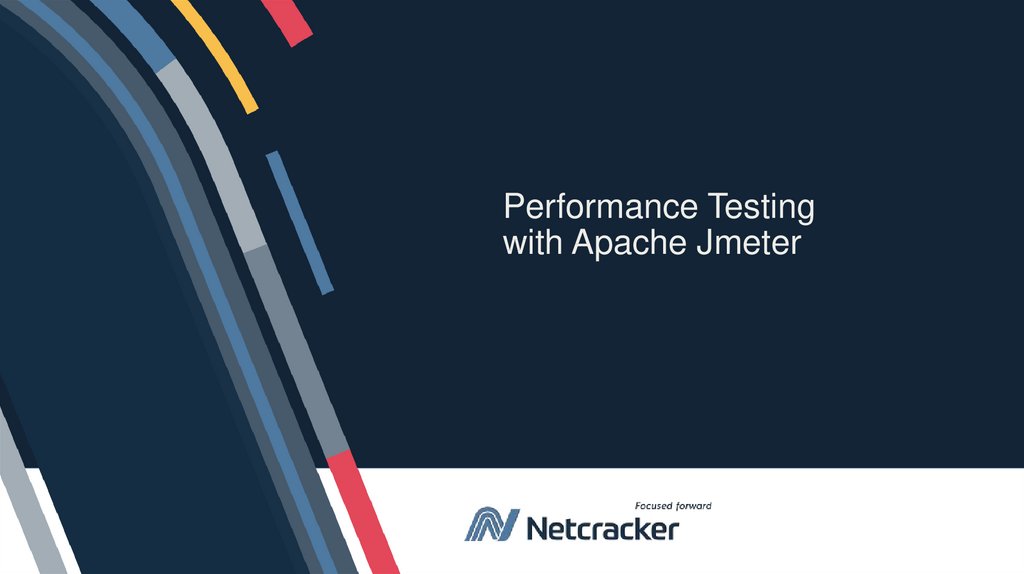

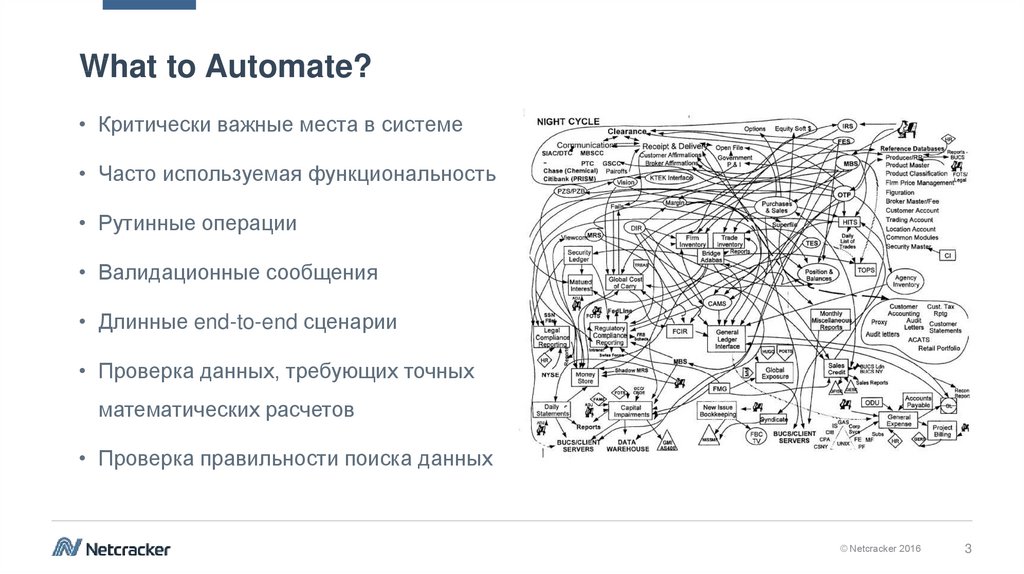
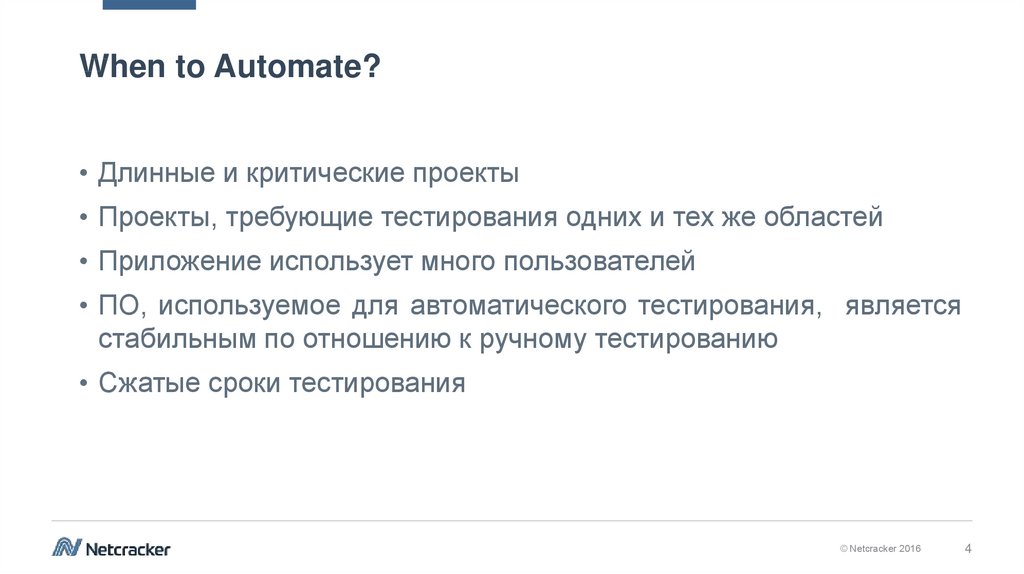

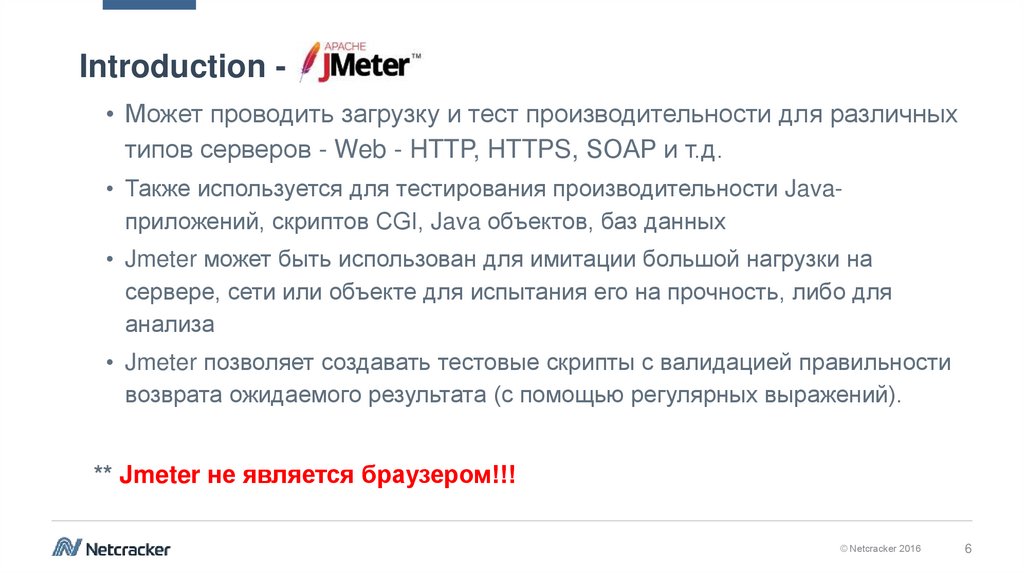
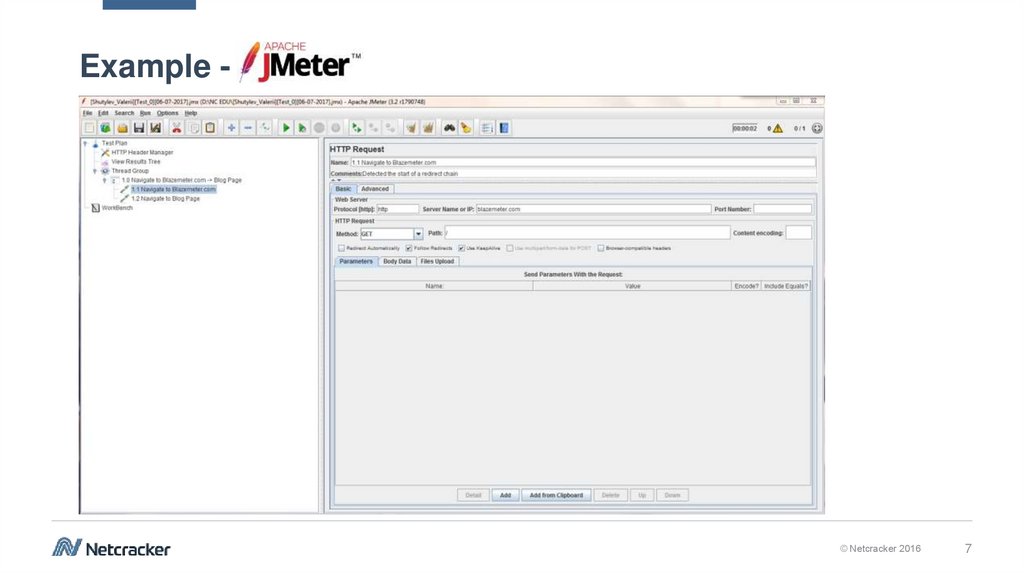
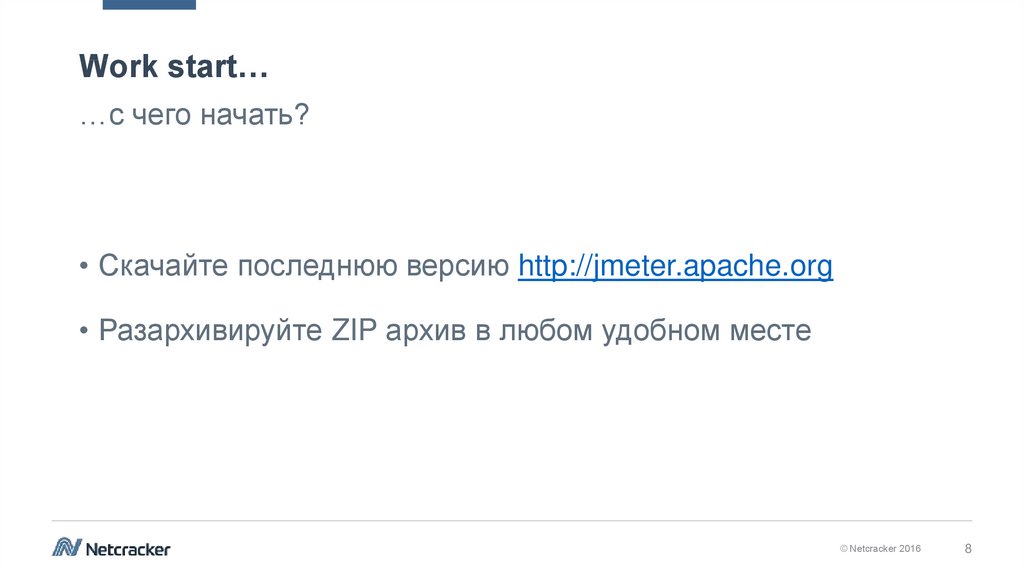
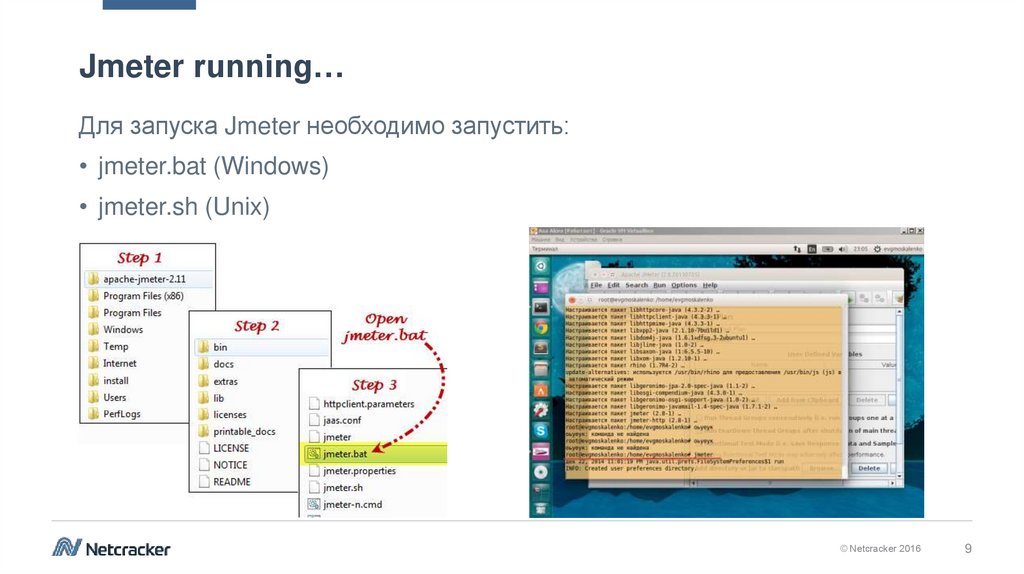
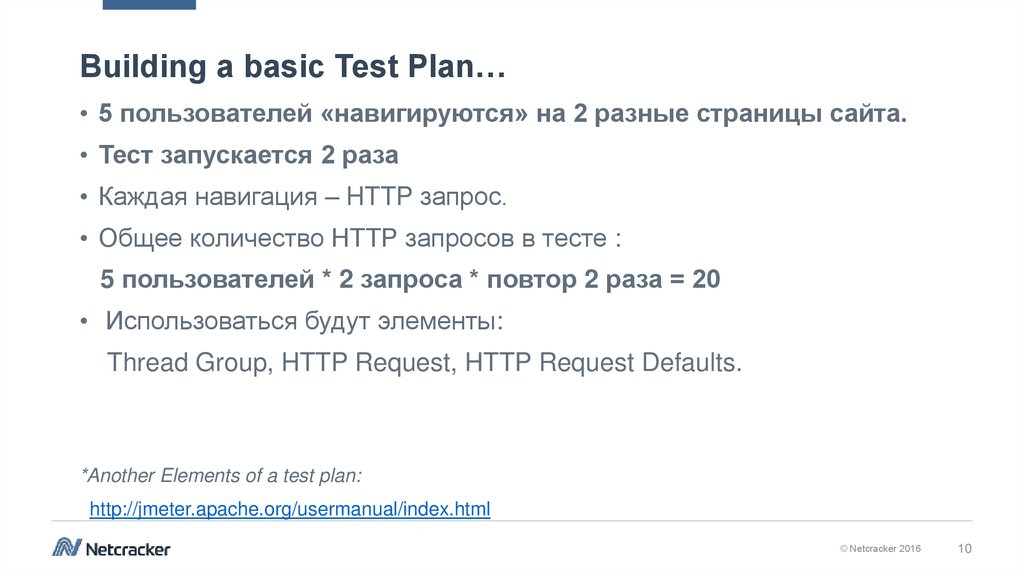
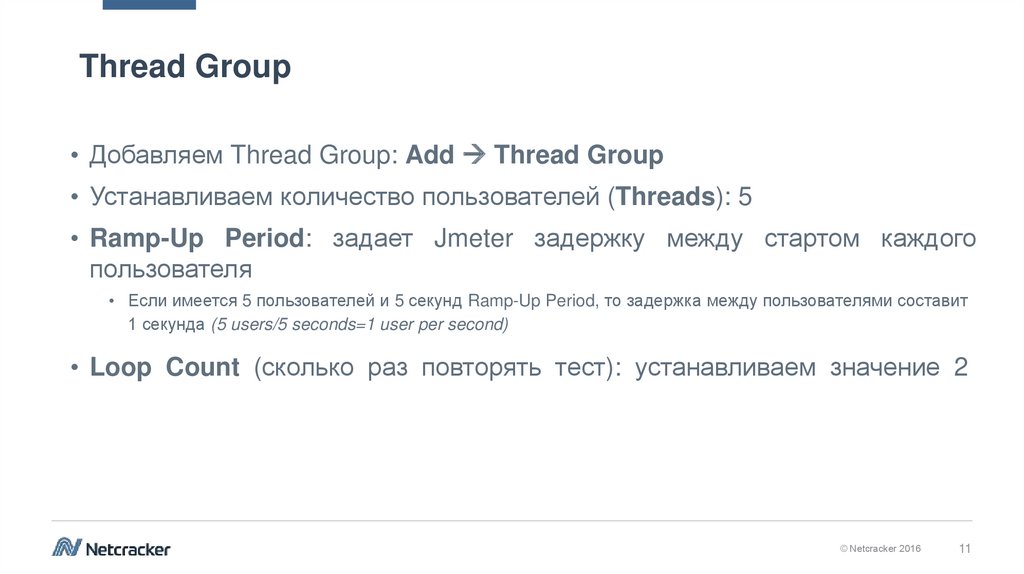


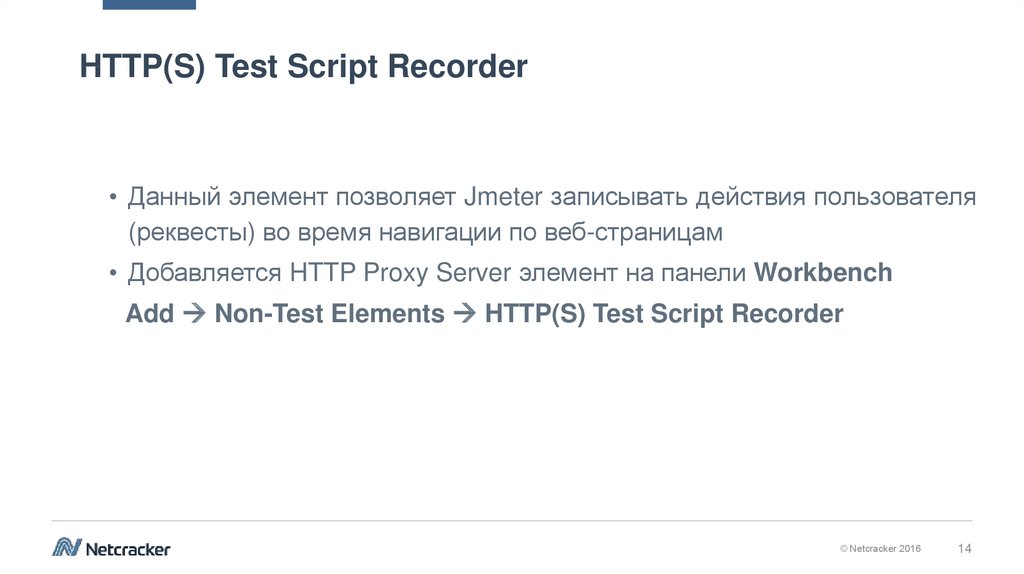


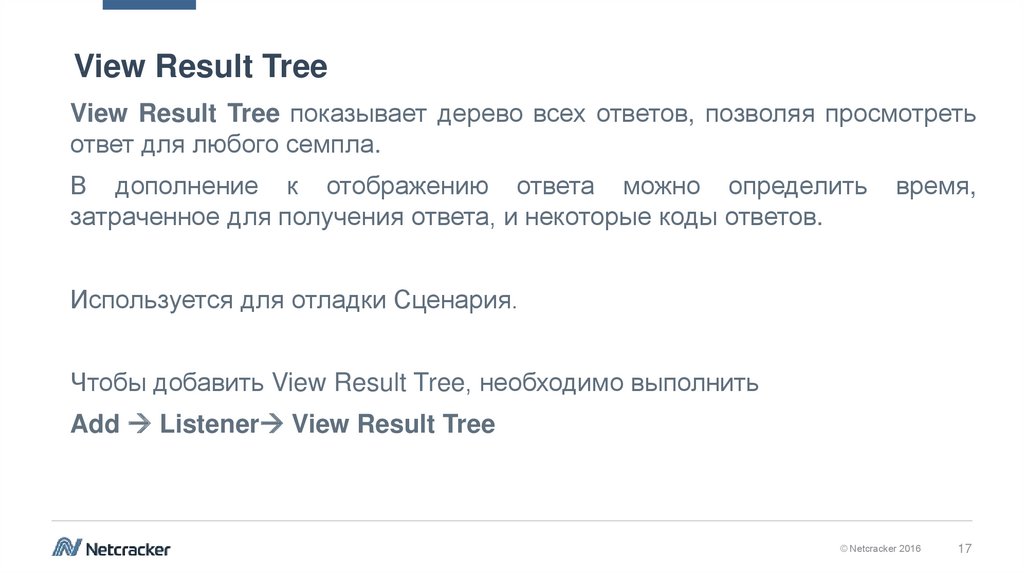
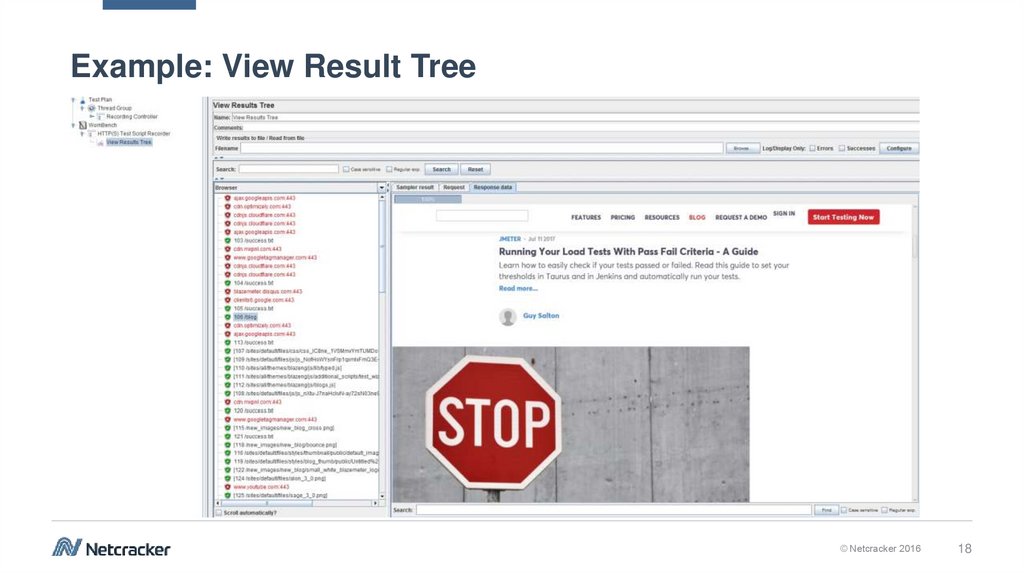
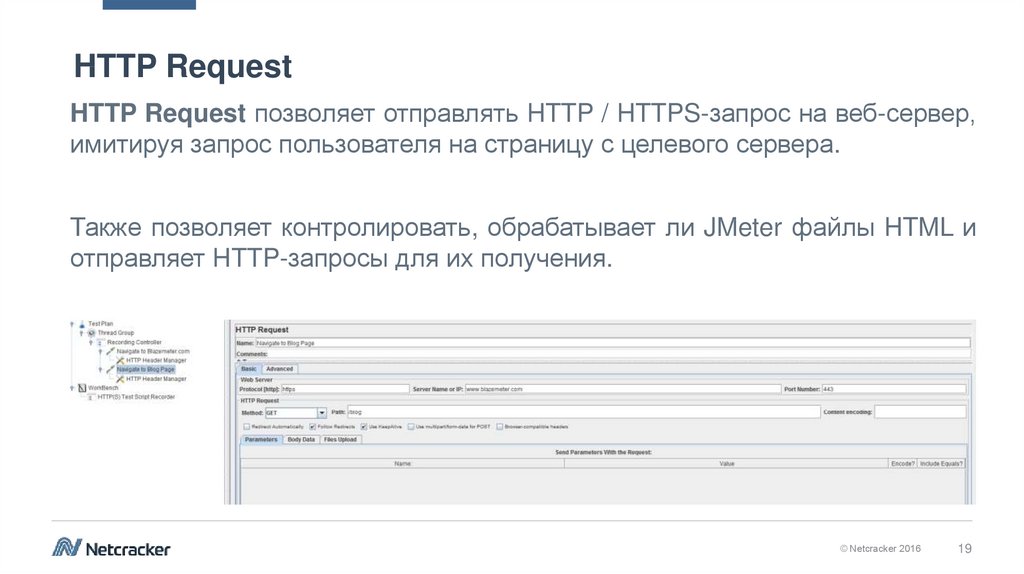
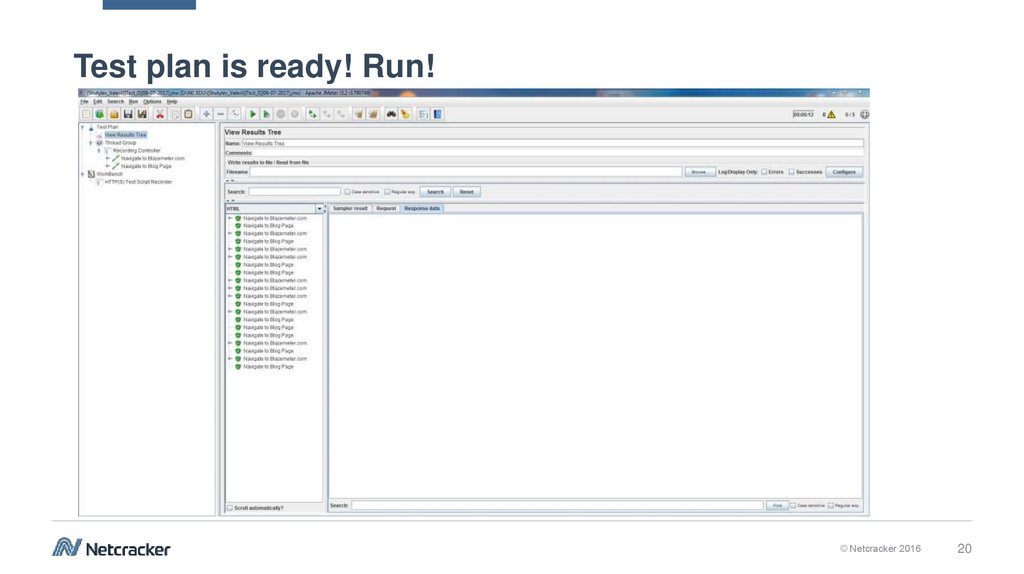

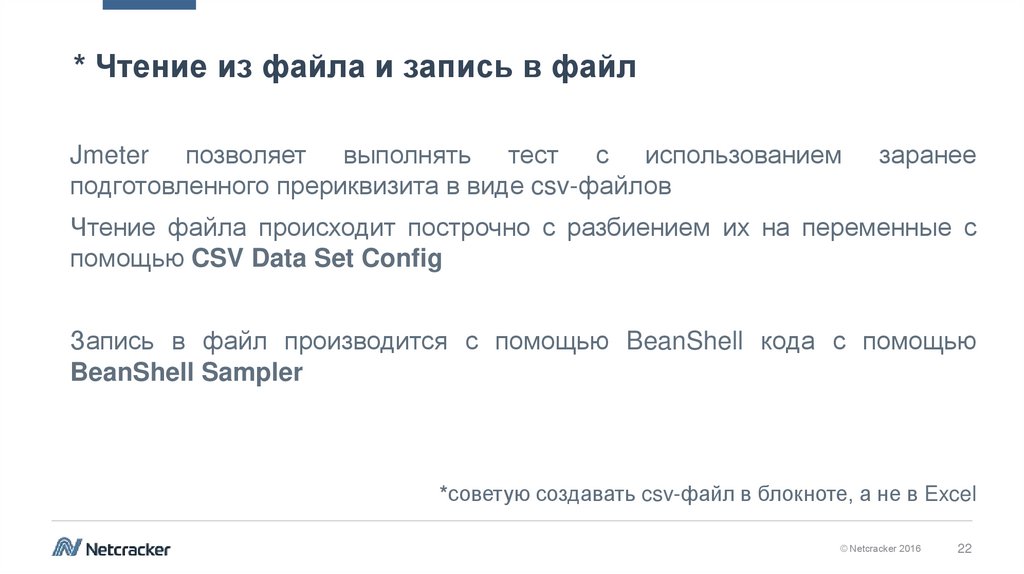
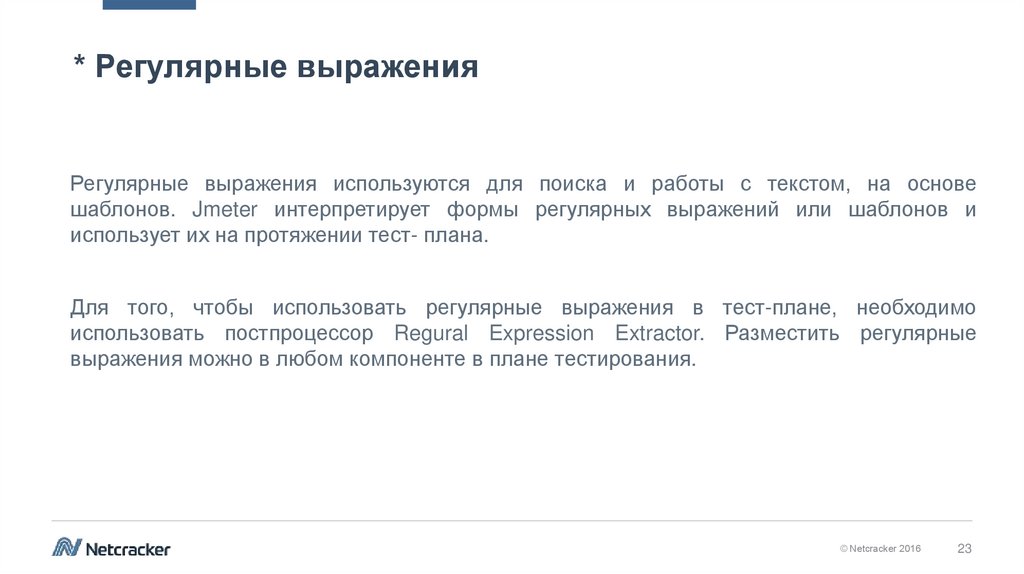
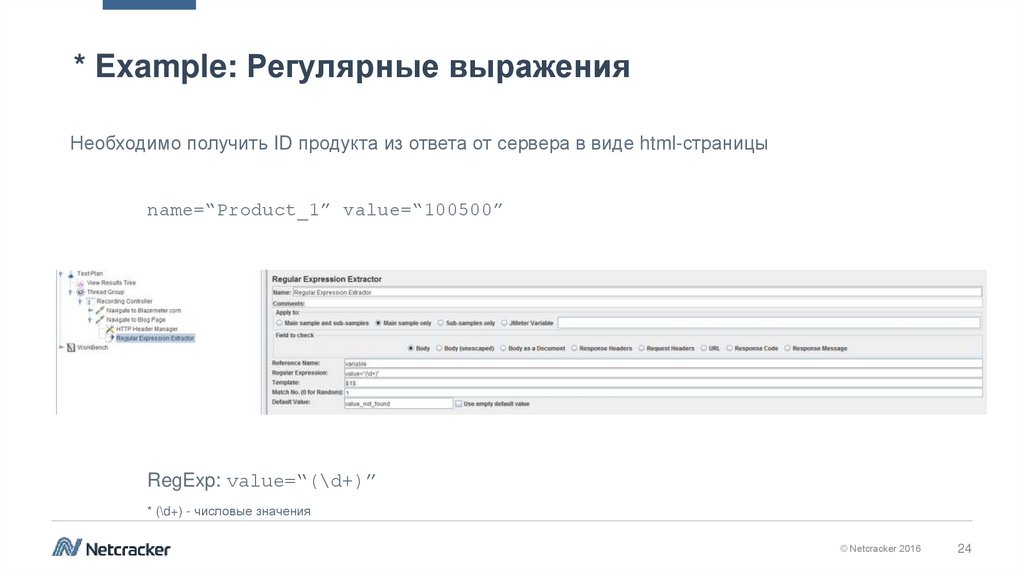
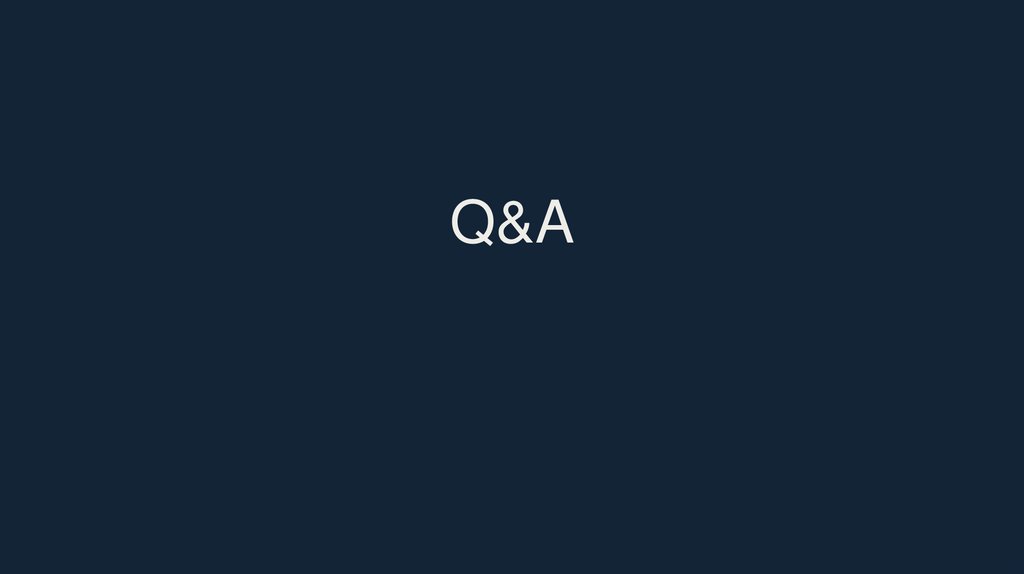

 Программирование
Программирование